Jak odzyskać dostęp do dysku twardego, naprawić błąd uniemożliwiający otwarcie dysku twardego

W tym artykule pokażemy Ci, jak odzyskać dostęp do dysku twardego w przypadku awarii. Sprawdźmy!
PowerPoint to oprogramowanie biurowe używane przez wiele osób do tworzenia i prezentowania prezentacji. Obecnie, aby pomóc ludziom w tworzeniu pięknych i profesjonalnych plików prezentacji, PowerPoint oferuje użytkownikom wiele przydatnych narzędzi, w tym tworzenie obramowań slajdów .
Stworzenie obramowania slajdu pomoże stać się piękniejszym i przyciągającym wzrok. Jeśli nie wiesz, jak dodać obramowanie do prezentacji, WebTech360 zaprasza do śledzenia artykułu na temat tworzenia obramowania w programie PowerPoint .
Krok 1: Otwórz dowolny plik PowerPoint, na slajdzie, który chcesz oprawić, kliknij Wstaw .
Krok 2: Kliknij sekcję Kształty , a następnie wybierz prostokąt w sekcji Prostokąty .
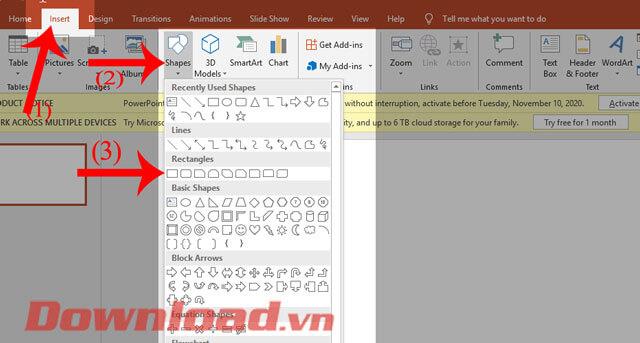
Krok 3: Kliknij i przytrzymaj lewy przycisk myszy, a następnie przeciągnij prostokąt, aby był wystarczająco szeroki, abym mógł utworzyć dla niego obramowanie.
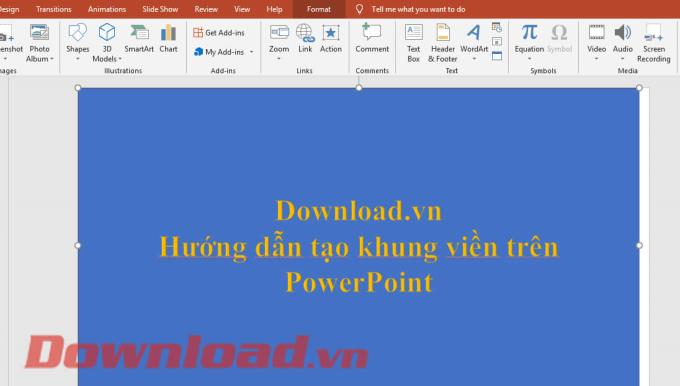
Krok 4: Następnie, aby usunąć kolor tła obrazu, kliknij element Format , a następnie kliknij element Wypełnienie kształtów i wybierz element Brak wypełnienia .
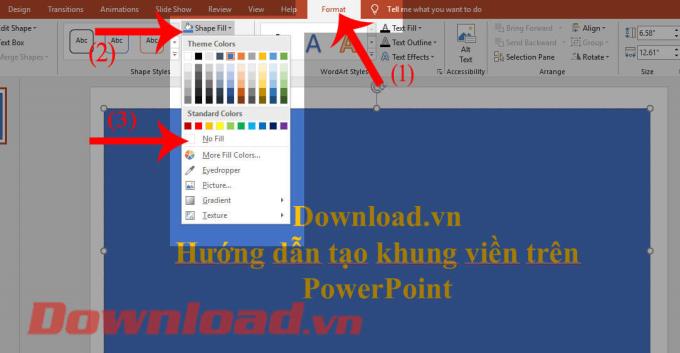
Krok 5: Kliknij prawym przyciskiem myszy utworzony kształt i wybierz Formatuj kształt .
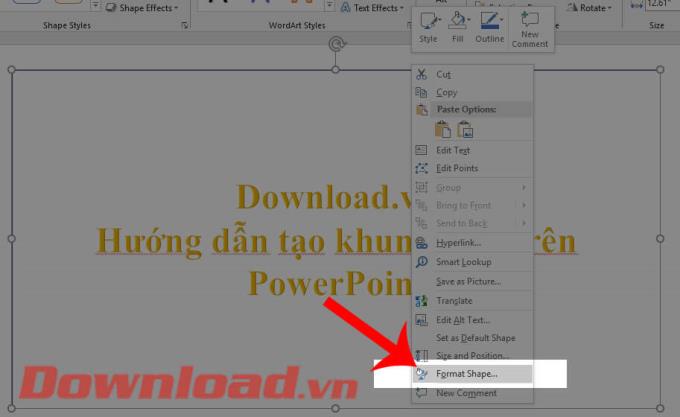
Krok 6: Teraz okno formatu formatowania kształtu jest wyświetlane po prawej stronie ekranu. Kliknij element Opcje kształtu , a następnie kliknij ikonę wiadra z farbą .
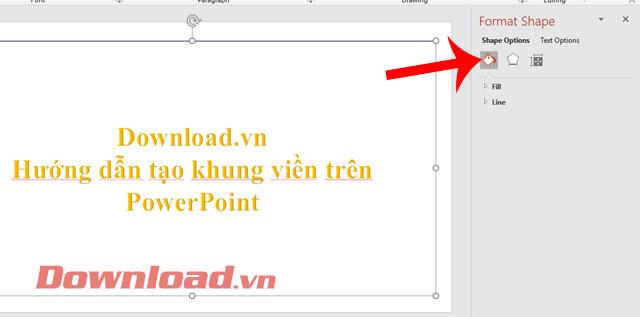
Krok 7: Aby utworzyć obramowanie, kliknij na linii pozycji i rozpocząć ustawianie niektórych formatów granicznych, takich jak:
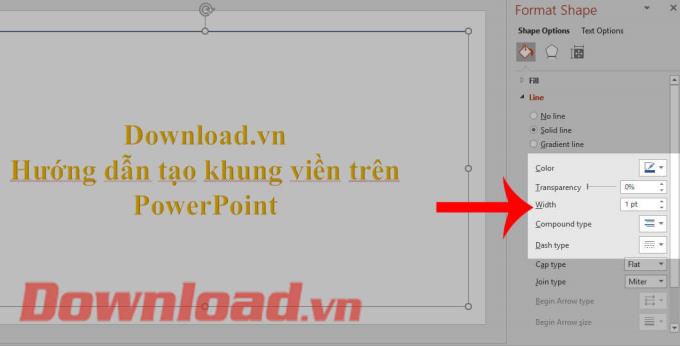
Krok 7: Po ustawieniu wszystkich formatów obramowania zostanie on wyświetlony na slajdach PowerPoint.

Krok 1: Na slajdzie, w którym chcesz wstawić ramkę, kliknij Wstaw .
Krok 2: Kliknij Zdjęcia , a następnie wybierz Zdjęcia online .
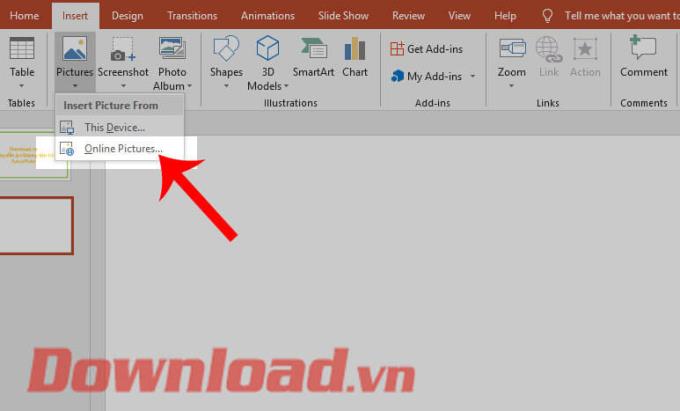
Krok 3: Teraz na ekranie wyświetla się wyszukiwarka Bing , kliknij słowo kluczowe „obramowanie ” w polu wyszukiwania, a następnie naciśnij przycisk Enter .
Krok 4: Zostaną wyświetlone wszystkie piękne obramowania, wybierz ramkę, którą lubisz, a następnie naciśnij przycisk Wstaw .
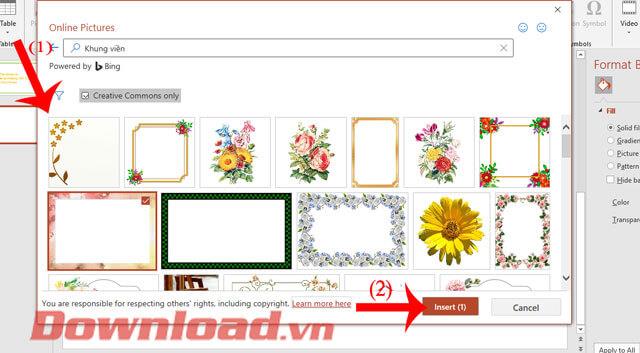
Krok 5: Wreszcie do slajdu dodano obramowanie, dostosuj rozmiar, a następnie wprowadź treść w ramce.
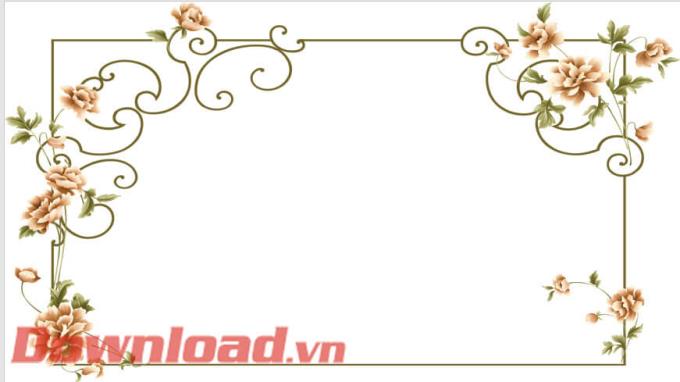
Życzę powodzenia!
W tym artykule pokażemy Ci, jak odzyskać dostęp do dysku twardego w przypadku awarii. Sprawdźmy!
Na pierwszy rzut oka AirPodsy wyglądają jak każde inne prawdziwie bezprzewodowe słuchawki douszne. Ale wszystko się zmieniło, gdy odkryto kilka mało znanych funkcji.
Firma Apple wprowadziła system iOS 26 — dużą aktualizację z zupełnie nową obudową ze szkła matowego, inteligentniejszym interfejsem i udoskonaleniami znanych aplikacji.
Studenci potrzebują konkretnego typu laptopa do nauki. Powinien być nie tylko wystarczająco wydajny, aby dobrze sprawdzać się na wybranym kierunku, ale także kompaktowy i lekki, aby można go było nosić przy sobie przez cały dzień.
Dodanie drukarki do systemu Windows 10 jest proste, choć proces ten w przypadku urządzeń przewodowych będzie się różnić od procesu w przypadku urządzeń bezprzewodowych.
Jak wiadomo, pamięć RAM to bardzo ważny element sprzętowy komputera, który przetwarza dane i jest czynnikiem decydującym o szybkości laptopa lub komputera stacjonarnego. W poniższym artykule WebTech360 przedstawi Ci kilka sposobów sprawdzania błędów pamięci RAM za pomocą oprogramowania w systemie Windows.
Telewizory Smart TV naprawdę podbiły świat. Dzięki tak wielu świetnym funkcjom i możliwościom połączenia z Internetem technologia zmieniła sposób, w jaki oglądamy telewizję.
Lodówki to powszechnie stosowane urządzenia gospodarstwa domowego. Lodówki zazwyczaj mają dwie komory: komora chłodna jest pojemna i posiada światło, które włącza się automatycznie po każdym otwarciu lodówki, natomiast komora zamrażarki jest wąska i nie posiada światła.
Na działanie sieci Wi-Fi wpływa wiele czynników poza routerami, przepustowością i zakłóceniami. Istnieje jednak kilka sprytnych sposobów na usprawnienie działania sieci.
Jeśli chcesz powrócić do stabilnej wersji iOS 16 na swoim telefonie, poniżej znajdziesz podstawowy przewodnik, jak odinstalować iOS 17 i obniżyć wersję iOS 17 do 16.
Jogurt jest wspaniałym produktem spożywczym. Czy warto jeść jogurt codziennie? Jak zmieni się Twoje ciało, gdy będziesz jeść jogurt codziennie? Przekonajmy się razem!
W tym artykule omówiono najbardziej odżywcze rodzaje ryżu i dowiesz się, jak zmaksymalizować korzyści zdrowotne, jakie daje wybrany przez Ciebie rodzaj ryżu.
Ustalenie harmonogramu snu i rutyny związanej z kładzeniem się spać, zmiana budzika i dostosowanie diety to niektóre z działań, które mogą pomóc Ci lepiej spać i budzić się rano o odpowiedniej porze.
Proszę o wynajem! Landlord Sim to mobilna gra symulacyjna dostępna na systemy iOS i Android. Wcielisz się w rolę właściciela kompleksu apartamentowego i wynajmiesz mieszkania, a Twoim celem jest odnowienie wnętrz apartamentów i przygotowanie ich na przyjęcie najemców.
Zdobądź kod do gry Bathroom Tower Defense Roblox i wymień go na atrakcyjne nagrody. Pomogą ci ulepszyć lub odblokować wieże zadające większe obrażenia.













